3D文字
3D文字旋转动画实例图

图文详解
1.添加文字图层,点击“3D”按钮
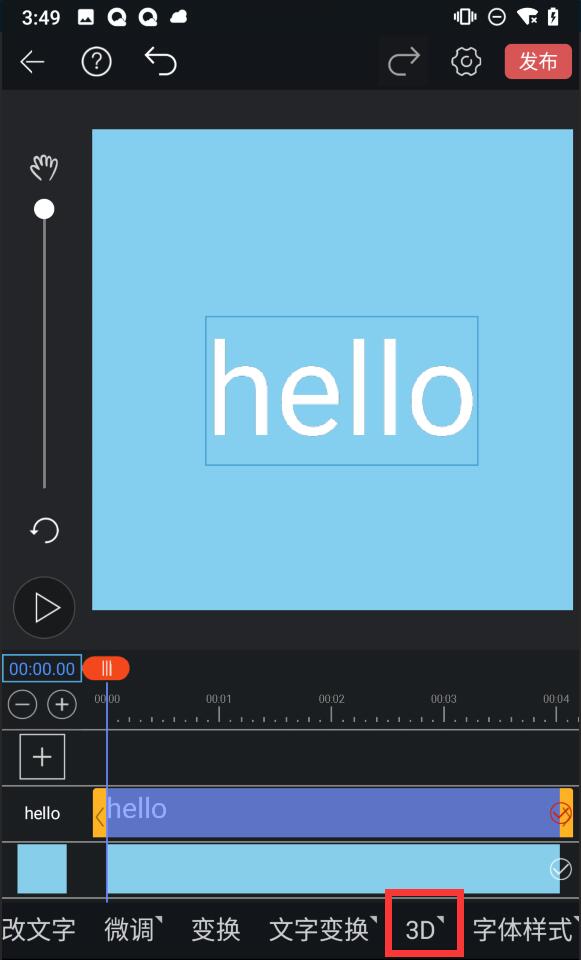
2.打开“3d开关”
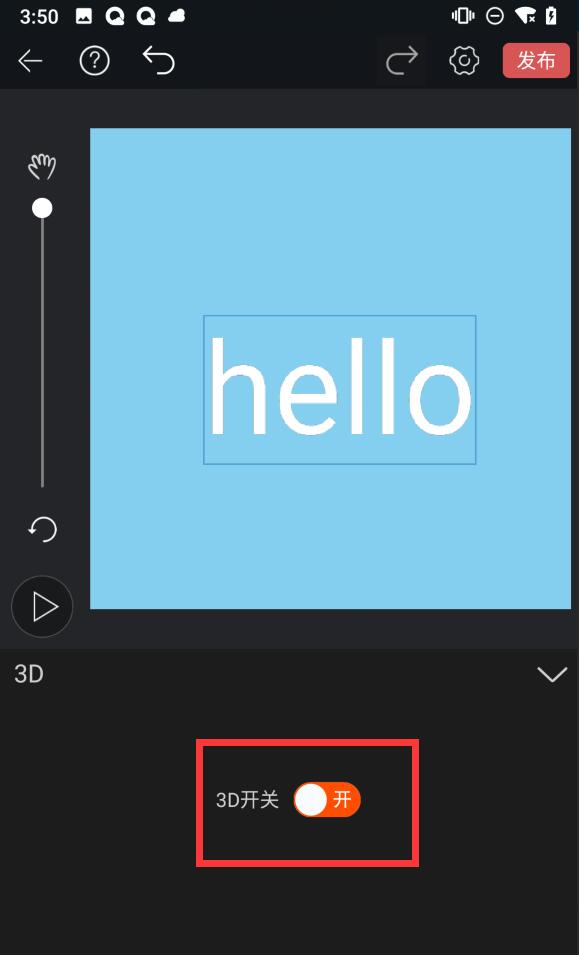
3.打开3d开关后点击“厚度”
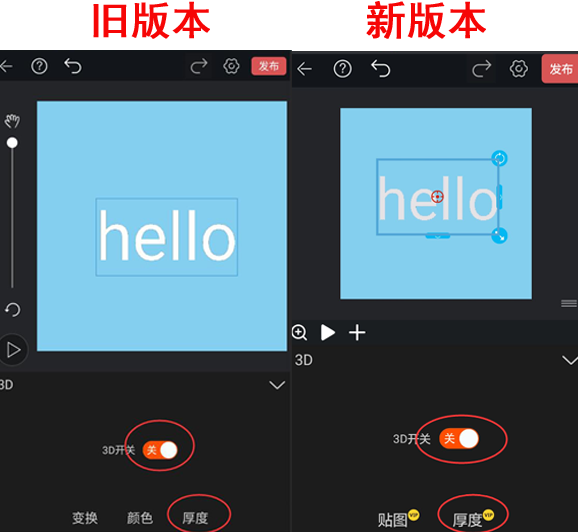
tips:新版中把旧版3D里面的“变换”功能与图层的“变换”功能合并了,具体看本篇结尾处。
4.点击“编辑”工具,编辑厚度值
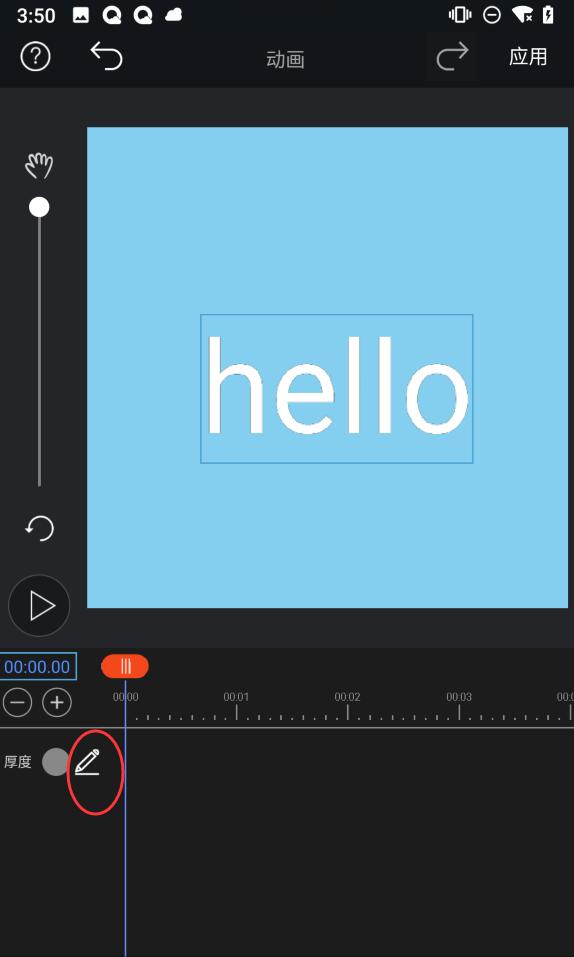
5.设置厚度参数
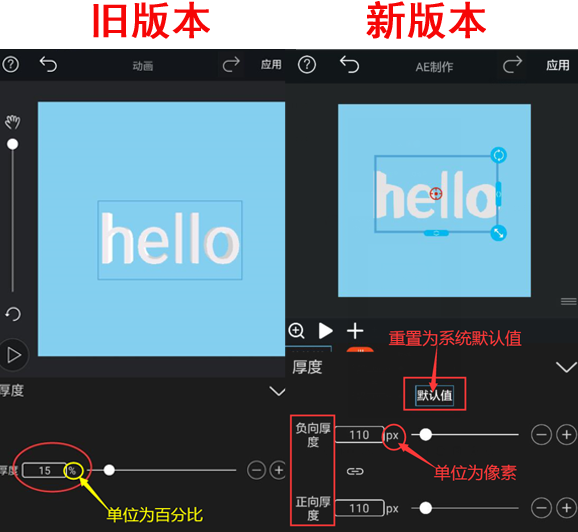
tips:
①新版设置参数上方添加了“默认值”按钮,方便用户操作时一键将参数重置至系统默认值。
②老版厚度单位为百分比(%),新版厚度单位已更改为像素(px),
所以即使新旧两个版本的厚度值相同,因为单位不同,具体的厚度也是不一样的,这属于正常现象。
③新版本的厚度在老版本的基础上扩增为“正向厚度”和“负向厚度”。
大家应该知道在没有厚度的情况下,不论是图片还是文字,从侧面来看,都是一条垂直的直线。那么我们以此条直线为中心轴。
当我们只设置正向厚度值,负向厚度值为0时,那么此时会以中心轴为起点,向右延伸厚度。同理负向厚度值就是以中心轴为起点,向左延伸厚度。如果同时设置正向和负向厚度,则以中心轴为起点,同时向2侧延伸厚度,此时总厚度就是正向和负向厚度相加的和。
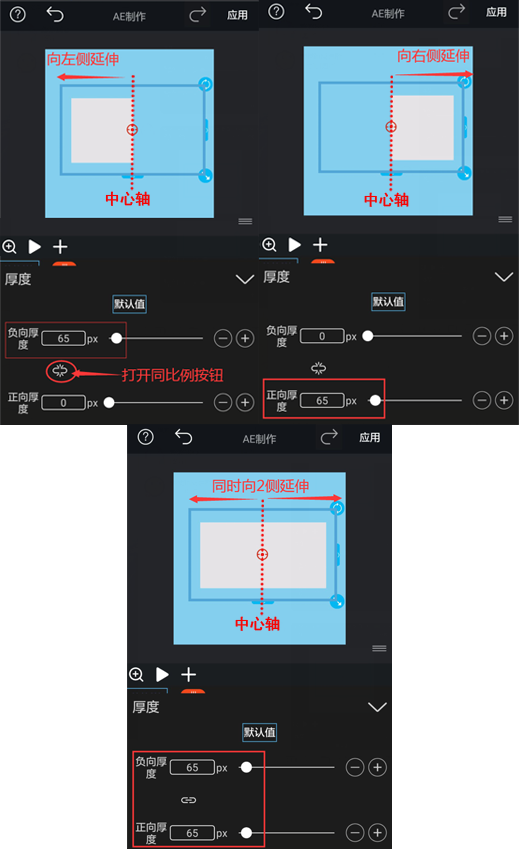
完成以上操作,文字就已经是3D效果了,下面继续设置3D文字的颜色及侧面颜色。
5. 侧面颜色
5.1 旧版
a. 点击“颜色”按钮
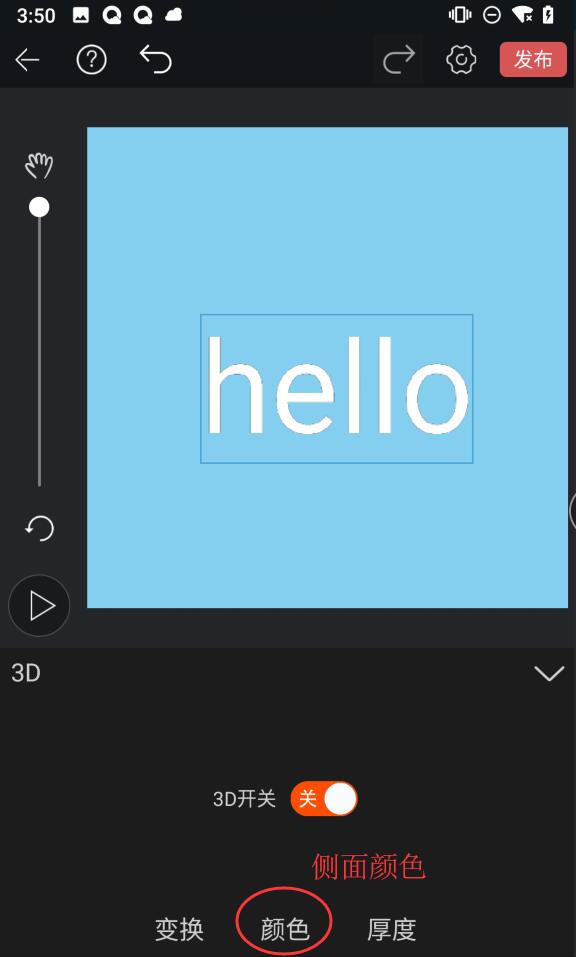
b. 点击“编辑”按钮后设置
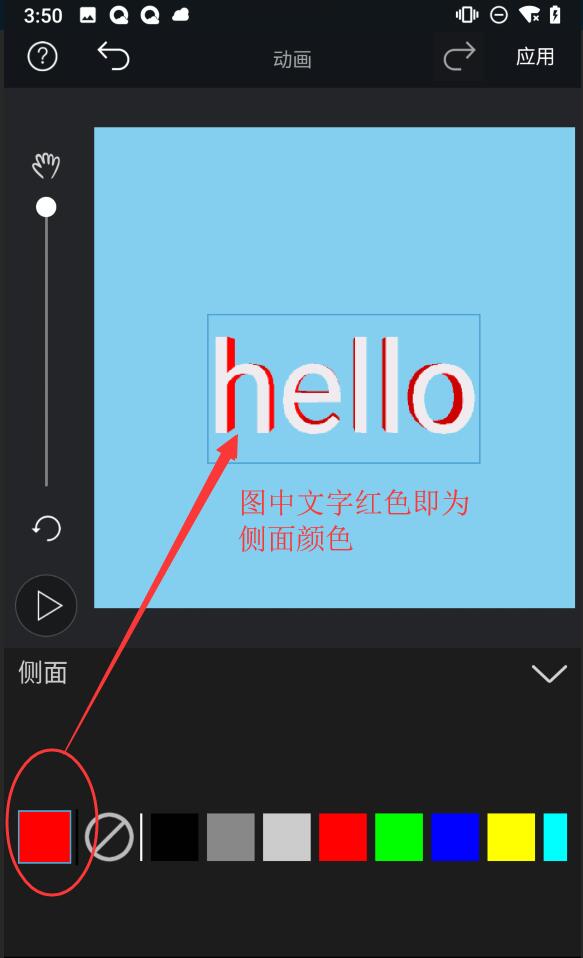
5.2 新版
a. 点击“贴图”按钮
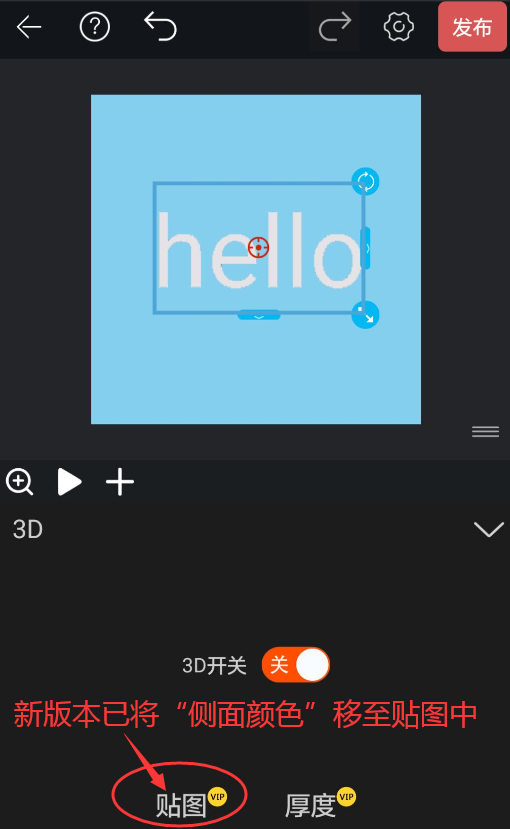
b. 左滑找到左面前景并点击“+”,再点击下方导航栏左侧的“添加贴图”按钮,从弹出的选择框中点击颜色。
贴图部分详情请看3D贴图。
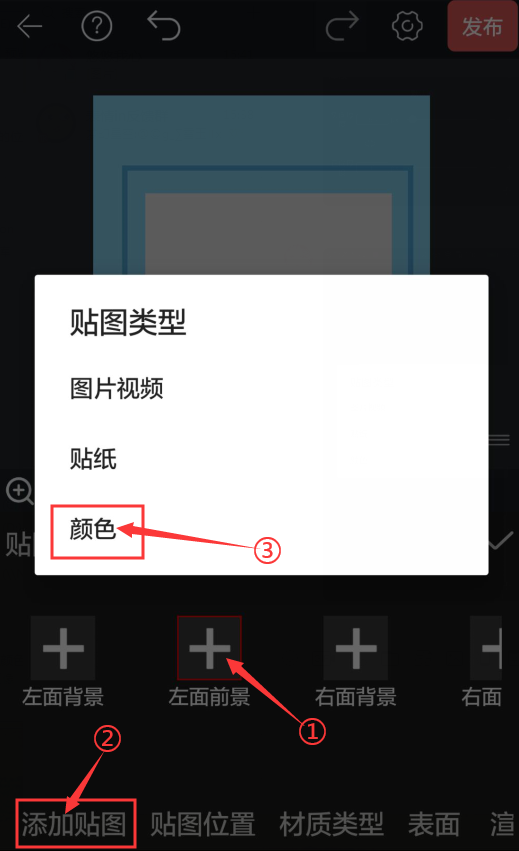
c. 选择“颜色”或者“渐变”按钮后进行颜色编辑。再以同样的方法添加右面前景即可。
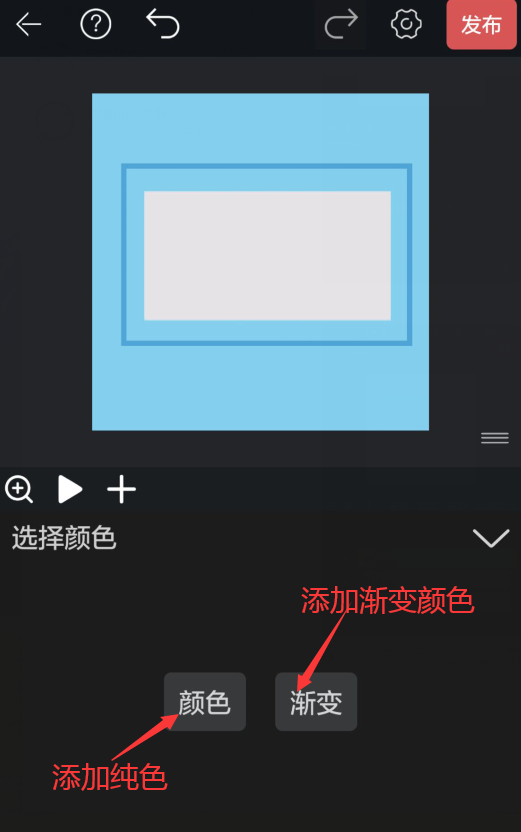
6. 设置3D文字颜色
a. 点击“文字变换”按钮
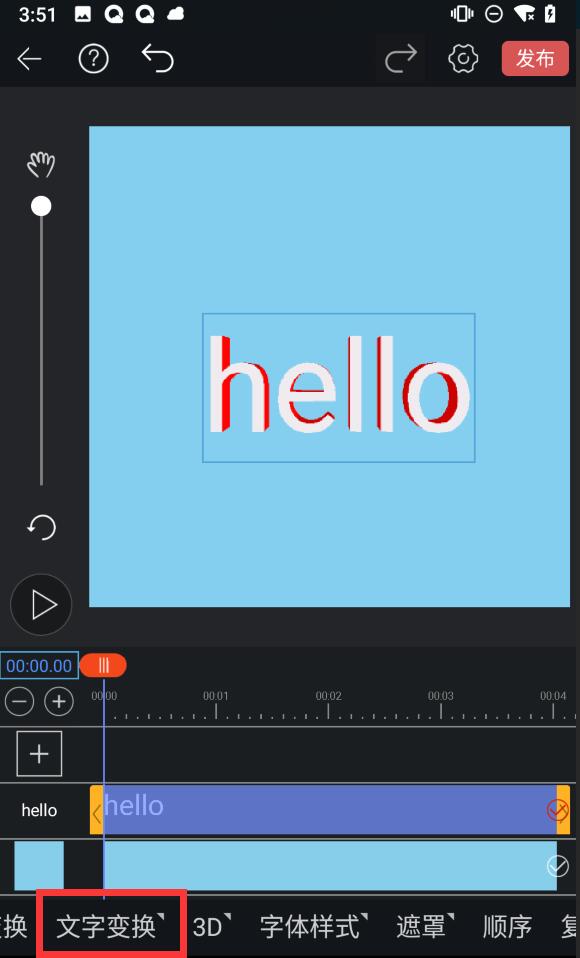
b. 点击“颜色”按钮
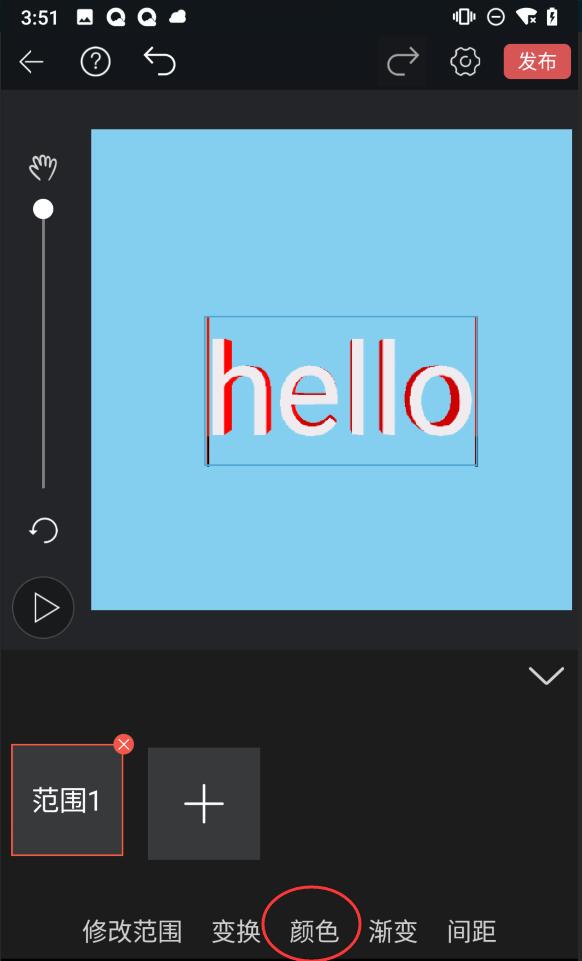
c. 点击文字后面的"编辑"按钮
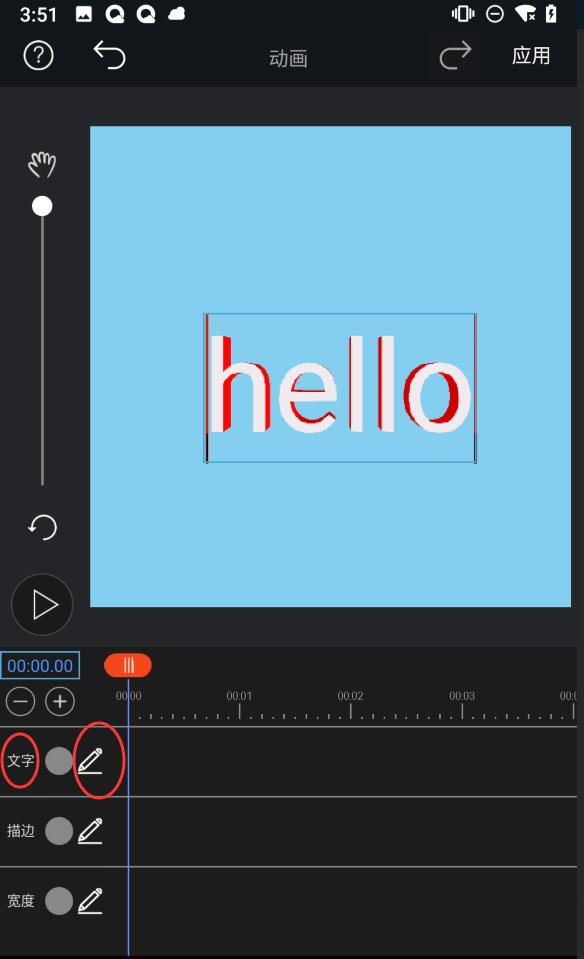
d. 设置颜色
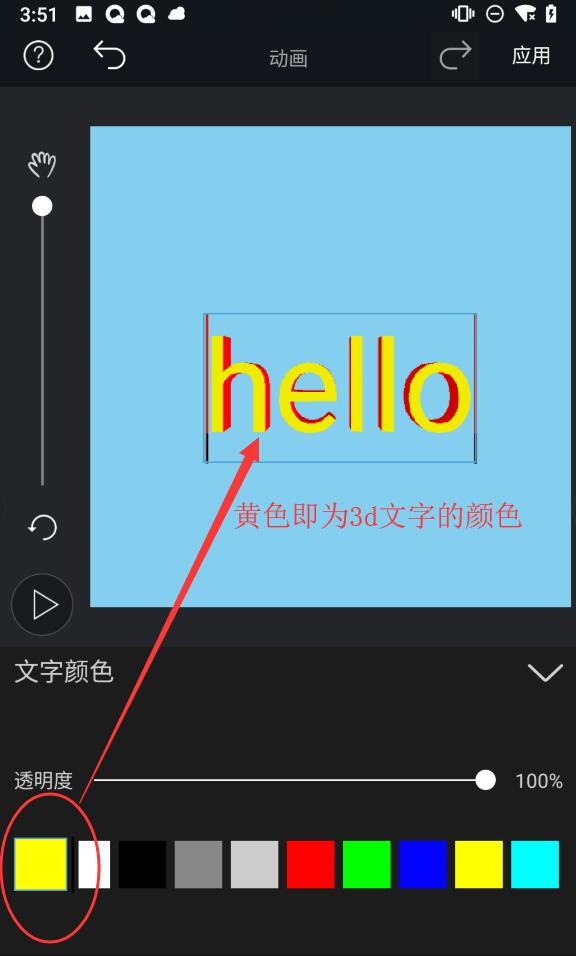
tips:新版也可通过添加正面前景和背面前景的颜色来设置3D文字颜色。
7、设置3d文字动画
a. 旧版
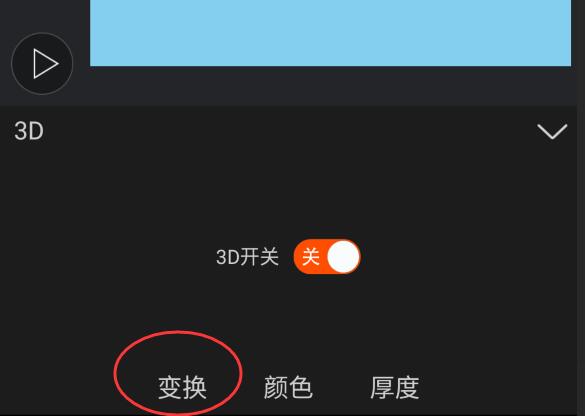
b. 新版将3D里面的“变换”与图层的“变换”合并了,现在统一放在图层的“变换”按钮里面。如果你的图层没有打开3D,那“变换”里面的功能就是2D的数值调整,如果打开3D,就会有3D的数值调整。
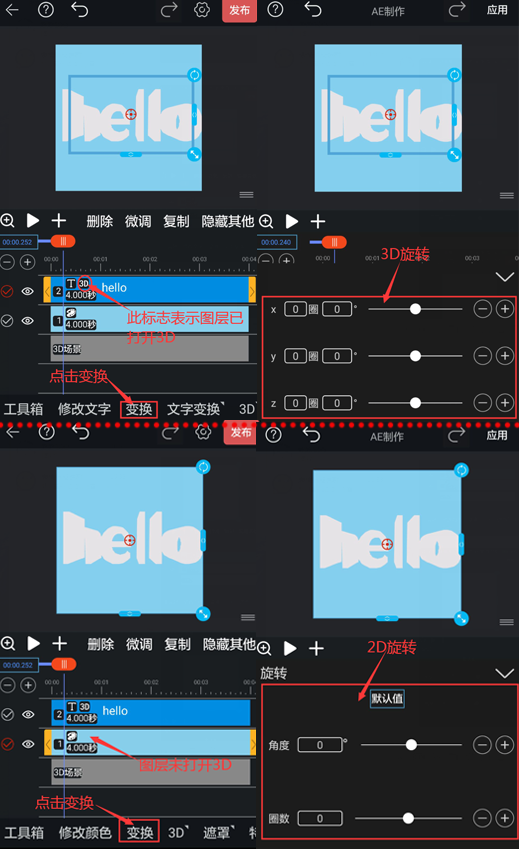
另外,如果你打开了文字图层或形状图层的3D,那么文字图层的“文字变换”和形状图层的“形状变换”里的“变换”里面的属性值,包括位置、中心点、缩放、旋转这4个属性值都会变成3D状态下的参数。
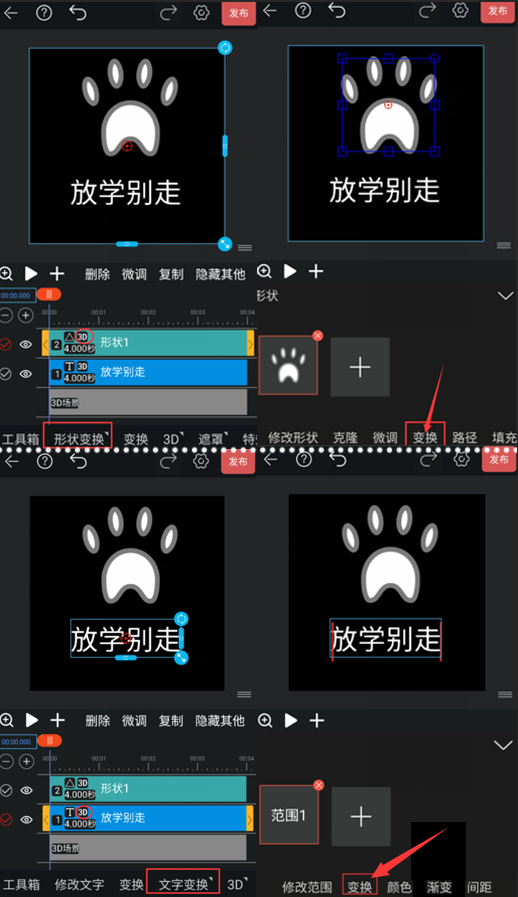
如何制作动画请参考:如何制作动画